スマホソニックでは、最短10分の即日ご返却、業界最安水準1,980円からスマートフォンの修理に対応しています。
- 予約なしでも即日対応!郵送修理も対応!
- 電話問合せでは、故障の原因と修理内容・見積もり・納期をお伝えできます。
- データは残して修理可能!
短納期で根本原因から解決する技術力が、スマホソニックの強み!スマホの困りごとをすぐに解消したいときは、スマホソニックにお任せください。
※即日対応の可否は店舗の混雑状況によって異なります。
iPhoneの音が出ない場合のチェックリスト
iPhoneの音が出なくなってしまった場合は、最初に以下のチェックリストを確認してみてください。そして、一つ一つ試してみることによって音が出るかどうかを確認してください。
- マナーモードにしていないか
- 音量がオフかどうか
- Bluetoothなどで他のスピーカーに接続されていないか
- おやすみモードにしている
- イヤホンの差し込み口をチェックする
①マナーモードにしていないか
iPhoneがマナーモードになっている可能性があります。とても初歩的なようで意外と見落としている可能性があるので、マナーモードになっているか否かを確かめてみましょう。
例えば、Instagramのストーリーなどで音声がある動画をみる際に、マナーモードの状態だと音が出ません。その際は、音量ボタンを押すことで音が出るようになります。
②音量がオフかどうか
音量ボタンが「オフ」か「オフではない」かというのもかなり初歩的ですが、確認してみましょう。
また、音が出ない原因が、音量ボタンの効きが悪くなっていたり、一時的に不具合が生じていたりする可能性もあるので、音量ボタンを上げたり下げたりという行為を繰り返してみましょう。何回か繰り返すことによって正常に作動することがあります。
③Bluetoothなどで他のスピーカーに接続されていないか
Bluetoothに接続していることにより、スマホ本体から音が出ず、Bluetoothに接続されている機器から音が出ている可能性があります。
Bluetoothが接続されているかどうかは、iPhoneの「設定→Bluetooth」でオンかオフか確認できます。オフになっていることを確認したら、音量ボタンを上げてみて音が出るかどうか確認してみてください。
④おやすみモードにしている
おやすみモードを「オフ」にすることによって音が出るようになることがあります。
方法としては、iPhoneの「設定→おやすみモード」でオフにしてみましょう。このおやすみモードが「オン」になっている場合、音が出なくなってしまいます。
⑤イヤホンの差し込み口をチェックする
イヤホンの差し込み口にゴミや埃が詰まっていることが原因で音が出ないことがあります。イヤホンをiPhoneに繋いでみて、イヤホンで問題なく聞こえるのに本体のスピーカーからは音が聞こえないという場合はイヤホンの差し込み口に問題がある場合が多いです。
しかし、差し込み口の埃を払うために綿棒などで無理して掃除しようとしてしまうと、ゴミが中に入り込んでしまったり、差し込み口を痛めつけてしまう可能性があります。このような場合は、専門の修理業者やAppleの正規サービスを受けるようにしましょう。
iPhoneの音が出ない場合にするべき対応方法
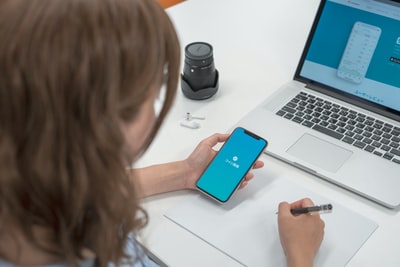
一回電源を落としてみる
音が出ない場合は、一度iPhoneの電源を落としてみましょう。一度電源を落とすことによって音が出るようになる可能性があります。
一番手っ取り早く行える方法なので、最初に試してみましょう。
再起動させる
音量が出ないという症状は、一時的にソフトウェアに不具合が起きている可能性が否めません。そういった場合は、iPhoneを再起動させることによって、症状が改善されることが多いです。ほとんどの場合、iPhoneの再起動によって、iPhoneの様々な不具合を解消することができます。
iPhoneの再起動の方法は機種によって異なるので、以下を参考にしてください。
・iPhone8・8Plus・X以降を再起動させる場合
①ボリュームボタン(+ボタン)を押す
②ボリュームボタン(−ボタン)を押す
③電源ボタンを画面の表示が消えるまで押し続ける
・iPhone7・7Plusを再起動させる場合
①ボリュームボタン(−ボタン)と電源ボタンを同時に長押しする
②そのまま、10秒程度押し続け、Appleのリンゴマークが出てくるまで押す
・iPhone6s以前を再起動させる場合
①ホームボタンと電源ボタンを同時に長押しする
②そのまま、10秒程度押し続け、Appleのリンゴマークが出てくるまで押す
iPhoneを初期化する
iPhoneを初期化するというのは、あくまでも最終手段です。
なぜなら、iPhoneの初期化は一切のデータが消えてしまうことを意味するからです。iPhoneを工場出荷前の状態に戻してしまうと言うこともできます。
初期化をする前に行っておくと良いことは、「バックアップを取る」ことです。iPhoneのバックアップを取っておけば、初期化をした後でも、自分のAppleアカウントにサインインすることができ、データを損失せずに済みます。
iPhoneを初期化する際は、必ずバックアップが取れているかを確認してから行うようにしましょう。
以下は、バックアップを取る手順です。
・バックアップの手順
- ホーム画面の設定をタップ
- 設定の一番上の「ユーザー名」をタップ
- 「iCloud」をタップ
- 画面中間部の「iCloudバックアップ」をタップ
- 「iCloudバックアップ」をオンにする
- オンになったら、その下の「今すぐバックアップを作成」をタップ
このような方法でバックアップをとった後に、初期化に進みましょう。
・初期化の手順
初期化する前にAppleアカウントのサインアウトをしないと初期化することができません。その際はAppleIDとパスワードが必要になるので、用意しておきましょう。初期化の手順は以下の通りです。
- ホーム画面の設定をタップ
- 「一般」をタップ
- 「リセット」をタップ
- 「すべてのコンテンツと設定を消去」をタップ
- バックアップを取ったことを確認してから「今すぐ消去」を選択
【シーン別】音が出ない場合の対処方法

ゲームの最中に音が出ない‥
ゲーム中に音が出なくなった場合の原因として以下のことが挙げられます。
- ゲームアプリ内で一時的なシステムエラーが起きている
- ゲーム内のサウンド設定で音量が「オフ」になっている
- iPhone本体のボリュームボタンが「オフ」になっている
- iPhoneが「マナーモード」になっている
・ゲームアプリ内で一時的なシステムエラーが起きている
ゲームアプリがシステムエラーなどの何らかの不具合が起き、ゲームが重くなってしまっていることにより、音が聞こえなくなっている可能性があります。そのような場合は一度、ゲームアプリを落としてみると、問題が改善されていることがあります。
この場合は、ゲームアプリ以外だと音が聞こえるかどうかでチェックできます。
・ゲーム内のサウンド設定で音量がオフになっている
iPhone本体の機能上に問題があるのではなく、ゲームアプリ内に問題がある可能性があります。大抵の場合は、ゲームアプリ内のサウンド設定で変更することができます。
時々、初期設定で音量が著しく低くなっている可能性があるので、一度、アプリ内のサウンド設定で音量を調整することが重要です。
・iPhone本体のボリュームボタンが「オフ」になっている
ゲーム内のサウンド設定に問題がなければ、iPhone本体のボリュームボタンが「オフ」になっている可能性があります。一度、ボリュームボタンを上下してみて、音が出るかどうか確認してみてください。
しかし、ボリュームボタン自体が壊れている可能性もあるいので、そのような場合は、コントロールセンターで音量を上げるのが確実です。
また、他のアプリをBluetoothで接続して使っていた場合、Bluetoothの接続が切れていない可能性があります。Bluetoothの接続状況も確認してみましょう。
・iPhoneが「マナーモード」になっている
イヤホンを付けてゲームをしていれば、マナーモードでも音声を聞きながら操作することも可能です。
しかし、イヤホンをしていない場合は、本体がマナーモードだと音は出ません。マナーモードを解除してから音量を再度大きくしてみてください。
着信音は鳴る
スマホの着信音はなるのに、他のアプリなどを使用している時は音が聞こえない時は以下の方法で対処を試みましょう。
- マナーモードを「オフ」にする
- ボリュームボタンが壊れている場合があるため、コントロールセンターで音量を上げてみる
- スピーカーにゴミや埃が付着している可能性があるので、取り除く
- Bluetoothを「オフ」にする
- iPhoneの電源を消す
- iOSを最新バージョンにアップデートする
- 再起動する
- 初期化する
これらの方法は詳しくは上記で述べているものも多いので、そちらを参考にしてください。
ヘッドフォンモードになってしまう
iPhoneのヘッドフォンモードとは、有線・無線問わず、iPhoneがイヤホンに繋がれていると本体のスピーカーからは音が出なくなります。通常ならこのヘッドフォンモードは、イヤホンの接続を外すと解除されます。
しかし、イヤホンの接続を解除してもヘッドフォンモードがそのままの状態になってしまうことがあります。このような状態になってしまう原因として以下のことが挙げられます。
- イヤホンジャックにゴミや埃が詰まっている
- 水没してしまっている
- 近くのBluetooth機器に接続されてしまっている
イヤホンジャックにゴミが詰まってると、それをイヤホンだと検知し、ヘッドフォンモードになってしまう可能性があります。また、水没した時も同様で、水分などを検知してヘッドフォンモードになってしまう可能性があります。
Bluetooth機器が近くにある場合は、自動的に接続される場合があります。Bluetoothも「オフ」にしましょう。
このような対処法を試しても無理な場合は、注意点などを考慮しながら再起動や初期化を考えてください。
まとめ
今回は、iPhoneの音が出ない場合の原因と対処法について説明してきました。
iPhoneの音が出なくなってしまった場合は、チェックリストを参考にしながら、対処法を試してみてください。
それでも直らなかった時や、他に音に関する修理で何か不明な点がある場合は、「総務省登録修理業者」の当社までご相談ください!






